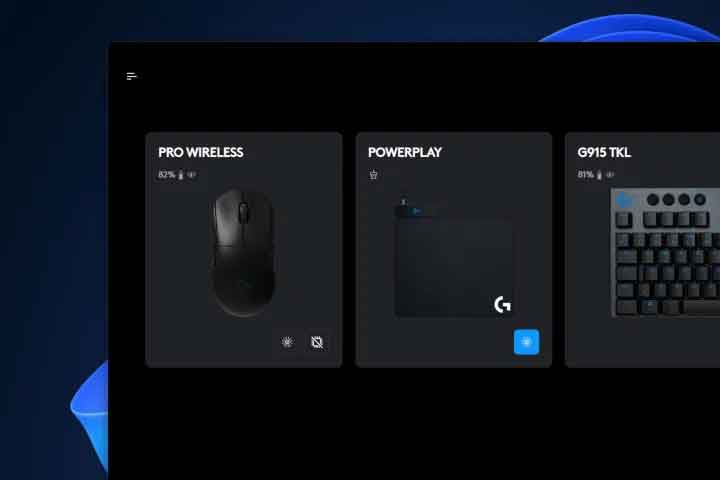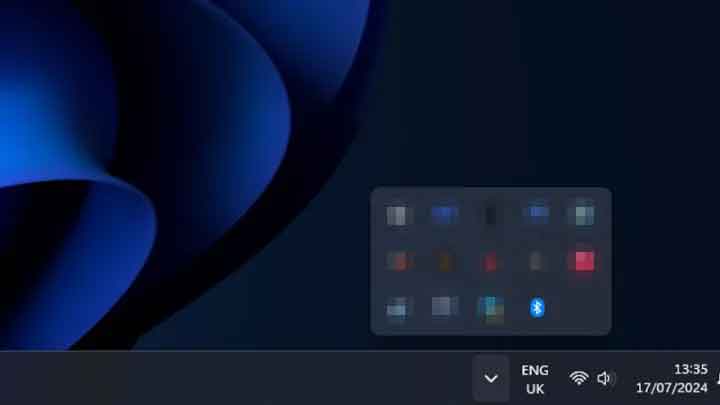در حالی که بهترین لپ تاپ ها دارای صفحه لمسی کارآمد و پاسخگو هستند، به ندرت برای بازی مفید هستند. آنچه شما نیاز دارید یک ماوس بی سیم است.
برای اتصال یک ماوس بی سیم به لپ تاپ خود، باید آن را با استفاده از بلوتوث جفت کنید، یا آن را به گیرنده USB سفارشی که همراه آن است وصل کنید. حتی میتوانید با استفاده از هر روش آن را به چندین دستگاه متصل کنید و پرش بین آنها را آسان میکند.
در اینجا نحوه اتصال یک ماوس بی سیم به لپ تاپ خود آورده شده است.
نحوه اتصال ماوس بی سیم با استفاده از گیرنده USB
اکثر موسهای بیسیم سطح بالا و موسهای بازی بیسیم دارای گیرنده USB مخصوص به خود هستند. این به ماوس اجازه میدهد با تاخیر کمتری نسبت به بلوتوث و با احتمال تداخل سیگنال با کامپیوتر شما ارتباط برقرار کند.
مرحله 1: گیرنده USB را به یک پورت USB رایگان در لپ تاپ خود وصل کنید. اگر پورت USB سازگار ندارید، برای گسترش گزینههای پورت آن، یک آداپتور یا داک استیشن خریداری کنید که با لپتاپ شما سازگار است.
مرحله 2: این امکان وجود دارد که ویندوز یا macOS درایورهای گیرنده USB شما را به طور خودکار پیدا کنند، اما بهتر است آخرین درایورها را از سازنده دانلود کنید. از وب سایت رسمی ماوس خود دیدن کنید و درایورهای موجود در آن را جستجو کنید. آنها ممکن است در بخش پشتیبانی فهرست شوند.
در صورت لزوم، مطمئن شوید که دانلود مناسب برای سیستم عامل خود را انتخاب کرده اید.
مرحله 3: ماوس بی سیم خود را روشن کنید. باید به طور خودکار متصل شود، اما بسته به نرم افزار سازنده، ممکن است لازم باشد ابتدا آن را باز کنید.
نحوه اتصال ماوس بی سیم با استفاده از بلوتوث
خواه ماوس شما عمدتاً با استفاده از بلوتوث وصل می شود یا از بلوتوث پشتیبانی می کند، می توانید آن را به همان روش به لپ تاپ خود متصل کنید.
مرحله 1: لپ تاپ خود را روشن کنید و منوی اتصال بلوتوث را باز کنید. در ویندوز، می توانید این کار را با انتخاب فلش پایین سمت راست در کنار تاریخ و زمان انجام دهید و سپس بر روی نماد بلوتوث دوبار کلیک کنید. این یک نماد آبی است که نوعی شکل "B" روی آن قرار دارد.
از طرف دیگر، اگر بلوتوث فعال نیست، میتوانید به تنظیمات > بلوتوث و دستگاهها بروید و از آنجا آن را روشن کنید.
در macOS، نماد Apple و سپس System Settings را انتخاب کنید. سپس بلوتوث را در نوار کناری انتخاب کنید.
مرحله 2: ماوس بلوتوث خود را روشن کنید و اگر دارای دکمه جفت شدن است، آن را نیز فشار دهید. کتابچه راهنما را بررسی کنید تا ببینید آیا روش خاصی برای ورود به حالت جفت شدن وجود دارد یا خیر.
مرحله 3: در ویندوز، دکمه Add device و سپس بلوتوث را انتخاب کنید. وقتی موس شما پیدا شد، آن را انتخاب کنید و سپس Connect را انتخاب کنید.
در macOS، ماوس را انتخاب کرده و Connect را انتخاب کنید. اگر از شما خواسته شد، Accept را انتخاب کنید یا یک سری اعداد را وارد کنید، سپس Enter را فشار دهید.
این روش برای اتصال ماوس بی سیم به لپ تاپ از طریق بلوتوث همان روشی است که برای طیف وسیعی از دستگاه های بلوتوث استفاده می کنید. در اینجا نحوه اتصال یک بلندگوی بلوتوثی آورده شده است.
گزینه های دیگر اتصال برای لپ تاپ شما در دسترس هستند. همچنین باید مطمئن شوید که می دانید چگونه لپ تاپ خود را به تلویزیون وصل کنید.